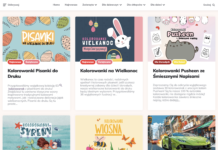Jak się uczyć, jak zapamiętywać
Wstęp
Przez lata nauki w szkole, gimnazjum, w czasie studiów, na kursach i podczas samodzielnej edukacji w domu, każdy wypracowuje sobie własne metody przyswajania informacji, zapamiętywania faktów. Szczęśliwcy nie zaczynają nauki nieprzygotowani – doświadczony, a przy tym pomysłowy rodzic, nauczyciel czy starsza siostra lub brat udzielił kilku rad, jak się uczyć, przy czym zachęcił do szukania własnego sposobu na „zapis danych” na wyjątkowym nośniku, jakim jest ludzki umysł.
Artykuł o SuperMemo przedstawił pokrótce na czym polega metoda spaced repetition i wspomniało aplikacjach, które tę metodę wykorzystują. Jedną z nich jest Mnemosyne.
Wśród „domowych” sposobów na uczenie się jednym z najpowszechniej stosowanych jest „przepytywanka”, do której jednak potrzebna jest druga osoba. Jeśli jednak uczymy się samotnie, możemy przygotować fiszki – karty, na których zapiszemy pytania związane z przyswajanym materiałem, a na odwrocie odpowiedzi na nie. Przygotowanie takich fiszek może wydawać się praco- i czasochłonne, ale ma to tę zaletę, że podobnie, jak przy pisaniu ściąg, będziemy mogli już części materiału nauczyć się.
Na podobnej zasadzie działają programy wykorzystujące spaced repetition, w tym SuperMemo (dostępne są gotowe fiszki, ang. flashcards, np. ze słówkami angielskimi). Zaletą „komputerowych” kart jest natomiast planowanie przez program czasu i częstotliwości powtórek – od tego bowiem przede wszystkim zależy efektywność naszego uczenia się. O samym systemie „inteligentnych powtórek” pisaliśmy poprzednio, omawiając SuperMemo UX. Skupmy się teraz na implementacji metody przez program Mnemosyne.
Mnemozyna – bogini czuwająca nad naszą pamięcią
Nazwa programu zaczerpnięta została z mitologii greckiej, według której tytanida Mnemosyne (Mnemozyna) była „opiekunką” i uosobieniem pamięci. Aplikacja rozwijana jest od 2003 roku, a oparta została na zmodyfikowanym algorytmie SuperMemo w wersji SM-2. Pobrać ją można z Internetu za darmo (najnowsza wersja ma numer 2.0.1) w wersjach dla Windows (XP, Vista, Windows 7), Linuxa oraz Mac OS X.
[box_info]Najnowsza wersja programu nie została jeszcze spolszczona. Dopóki prace nad lokalizacją trwają, można pobrać wcześniejszą, przetłumaczoną na język polski wersję (1.2.2).[/box_info]
Aby rozpocząć pracę z programem, po jego zainstalowaniu i uruchomieniu musimy stworzyć bazę i zapisać ją na dysku. Możemy utworzyć wiele takich baz (np. tematycznych), ale autorzy zalecają zapisywanie kart do jednej bazy i modyfikację jej struktury za pomocą etykiet, ponieważ w ten sposób, na przykład, będzie można umieścić daną kartę w więcej niż jednym zestawie (talii). Dzięki etykietom (jednej karcie można przypisać więcej niż jedną) możliwe jest także hierarchizowanie kart, a co za tym idzie tworzenie podgrup (np. „Nauka::Chemia::Chemia organiczna”. W ten sposób aktywując karty wybiera się zestaw do nauki nie tylko w oparciu o typy kart, ale też o określone etykiety.
 Nasza fiszka oprócz tekstu zawierać może obraz i dźwięk, może także działać „dwustronnie”, tzn. odpowiedź będzie wyświetlona również jako pytanie i odwrotnie.
Nasza fiszka oprócz tekstu zawierać może obraz i dźwięk, może także działać „dwustronnie”, tzn. odpowiedź będzie wyświetlona również jako pytanie i odwrotnie.
Edytor umożliwia modyfikację (czy też usuwanie) utworzonych już talii i poszczególnych kart. Karty można także klonować, np. w celu utworzenia podobnych, ale różnie sformatowanych fiszek dla różnych studiowanych języków czy dziedzin.
Do tworzenia kart można również wykorzystać znaczniki HTML oraz LaTeX (np. do formatowania wzorów matematycznych).
Funkcjonalność programu Mnemosyne rozszerzają wtyczki, m.in.: Cloze ukrywa jedno lub więcej słów w zdaniu, Sentence pomaga w uczeniu się całych zdań w obcym języku, zaś dzięki pluginowi Map można przeglądać mapy, w tym „czyste” – pozbawione opisów.
Bardzo użyteczną jest opcja importu kart – jeżeli mamy np. listę słówek w Wordzie lub Excelu i zapiszemy ją jako plik tekstowy (.txt), będziemy mogli taką listę „przenieść” do Mnemosyne. Należy przy tym zwrócić uwagę na kodowanie czcionek (szczególnie w przypadku Excela – szczegóły w Pomocy programu). Funkcja importu możliwa jest też w przypadku korzystania z OpenOffice, autorzy obiecują również wsparcie dla formatów z wcześniejszych wersji Mnemosyne (tj. serii 1.x).
Jak wygląda nauka z Mnemosyne? Po wyświetleniu pytania staramy się przypomnieć sobie odpowiedź, po czym przyznajemy sobie ocenę w skali 0-5. 0 i 1 oznaczają, że karta nie została jeszcze zapamiętana, przy czym przyznanie „jedynki” spowoduje rzadsze niż w przypadku „zera” powtarzanie tej karty. Będzie ona pojawiać się do momentu, gdy przyznana zostanie nota „2” lub wyżej, co oznacza, że odpowiedź będzie pamiętana przez ucznia dzień czy dwa i będzie on mógł ją sobie przypomnieć po tym czasie z mniejszą lub większą trudnością – i wtedy program wyświetli ją ponownie, dla „odświeżenia”. Jeżeli natomiast pytanie wyświetlane jest zbyt często, a odpowiedzi udzielamy bez najmniejszego problemu – wystawiamy ocenę 5. Wtedy na ponowne pojawienie się tej fiszki będziemy musieli poczekać o wiele dłużej. Przy codziennej, nawet kilkunastominutowej pracy z programem już wkrótce powinniśmy zauważyć, jak efektywna jest ta metoda.
Przeglądanie większej ilości nowych kart w trakcie jednej sesji nie zawsze ma sens. Zwłaszcza jeżeli większość wystawionych ocen to zera lub jedynki. Mnemosyne umożliwia ograniczenie liczby przeglądanych w jednej sesji fiszek (domyślnie 10 nowych kart). Należy zauważyć, że mowa o sesji – od nas samych (i naszego zdrowego rozsądku) zależy, ile takich sesji w ciągu dnia przeprowadzimy.
Nasze postępy w nauce zaobserwujemy oczywiście przede wszystkim w trakcie wykonywania ćwiczeń – według ilości (i częstotliwości) powtarzających się kart. Możemy jednak otrzymać bardziej szczegółowe informacje – do tego służy narzędzie statystyki.
 |
 |
Fiszki mobilne
Mnemosyne możemy zainstalować np. na naszym komputerze stacjonarnym i laptopie zsynchronizować między nimi nasze postępy w nauce. Innym sposobem na „uzyskanie mobilności” programu, to uruchamianie go z pendrive’a.
Użytkownicy smartfonów z Androidem na pokładzie mogą przeglądać swoje fiszki „w terenie” dzięki aplikacji Mnemododo (na Google Play za 14,00 PLN). Synchronizację pomiędzy komputerem osobistym i smartfonem umożliwia plugin Mnemogogo. Przydatna tu może być także wtyczka Gogorender, która umożliwia obejść ograniczenia niektórych telefonów dotyczące wyświetlania czcionek i niektórych języków przez platformę Java ME.

Mnemododo prezentuje się sympatycznie, ma jednak tę wadę, że za jego pośrednictwem nie można edytować kart na telefonie.
Dla innych platform można skorzystać z serwera Mnemosyne, jednak jest to na razie funkcja w wersji prototypowej.
Mnemosyne jest bardzo dobrym programem wspomagającym uczenie się. Nie jest, co prawda, tak rozbudowany, jak chociażby opisywany przez nas wcześniej SuperMemo UX, ale z zadania, do którego został stworzony wywiązuje się świetnie.
Chcącym wypróbować alternatywne aplikacje, proponujemy natomiast zapoznanie się z Anki, program prezentowany również na Funky Diva.
Mnemosyne – Cechy programu w skrócie
– intuicyjna i prosta obsługa;
– karty mogą zawierać obrazy, filmy i dźwięki, wsparcie dla technologii: Java, Flash, integracja z LaTeX-em;
– elastyczna przeglądarka kart;
– statystyka w formie graficznej;
– pełna kontrola nad wyborem kart do nauczenia;
– opcje konfiguracyjne;
– użycie wtyczek;
– synchronizacja z innymi urządzeniami, w tym smartfonami.